filmov
tv
CÓMO CAMBIAR LOS PUERTOS DE APACHE/MYSQL EN XAMPP: Cómo solucionar el conflicto de puertos en XAMPP

Показать описание
Cambiar puertos XAMPP: Cómo cambiar los puertos de Apache y MySQL en XAMPP? Cómo solucionar el conflicto de puertos en XAMPP. El puerto 80, 443 o 3306 ya está siendo utilizado por otra aplicación.
En este vídeo te vamos a explicar todo el proceso necesario para cambiar los puertos de Apache y MySQL en XAMPP, así como a solucionar cualquier conflicto de puertos que puedas encontrar.
XAMPP es uno de los servidores web a nivel local más utilizados en el mundo. Al utilizarlo, es habitual encontrarse con conflictos de puertos que nos impiden iniciar Apache y MySQL en nuestro servidor XAMPP.
Es muy habitual que los puertos 80, 443 o 3306 sean utilizados por otras aplicaciones y esto puede generar errores al intentar ejecutar XAMPP. Por ejemplo, aplicaciones como Skype, TeamViewer o VMWare suelen causar conflictos con los puertos predeterminados en XAMPP.
¿Por qué cambiar los puertos de XAMPP? ¿Realmente es necesario hacerlo?
Lo primero que debemos hacer es entender porque voy a necesitar cambiar los puertos predeterminados de Apache y MySQL en XAMPP. Estos puertos son utilizados por otras aplicaciones y servicios en tu computadora, como servicios web o servidores de bases de datos, lo que puede provocar conflictos al intentar usar XAMPP.
Al cambiar los puertos de Apache y MySQL, puedes evitar estos conflictos y permitir que XAMPP funcione correctamente en tu sistema.
Cambiando los puertos de Apache
El puerto predeterminado de Apache es el puerto 80, que suele estar ocupado por servicios web existentes en tu computadora. Para cambiar el puerto de Apache, sigue estos pasos:
1. Abre el panel de control de XAMPP y haz clic en el botón "Config" junto a Apache.
3. En el archivo de configuración, busca la línea que contiene "Listen 80" y cámbiala al puerto que deseas utilizar. Por ejemplo, puedes cambiarlo a "Listen 8080".
4. Guarda los cambios en el archivo de configuración y reinicia Apache desde el panel de control de XAMPP.
¡Listo! Ahora Apache está escuchando en el nuevo puerto que has especificado.
Cambiando los puertos de MySQL
El puerto predeterminado de MySQL es el puerto 3306, que también puede estar ocupado por otras aplicaciones o servicios. Para cambiar el puerto de MySQL, sigue estos pasos:
1. Abre el panel de control de XAMPP y haz clic en el botón "Config" junto a MySQL.
3. En el archivo de configuración, busca la línea que contiene "port=3306" y cámbiala al puerto que deseas utilizar. Por ejemplo, puedes cambiarla a "port=3307".
4. Guarda los cambios en el archivo de configuración y reinicia MySQL desde el panel de control de XAMPP.
¡Genial! Ahora MySQL estará utilizando el nuevo puerto que has especificado.
Solucionando conflictos de puertos
Si al intentar cambiar los puertos de Apache o MySQL te encuentras con un mensaje de error que indica que el puerto deseado ya está siendo utilizado por otra aplicación, es posible que tengas que identificar y detener esa aplicación antes de poder asignar el puerto deseado.
Para solucionar el conflicto de puertos, puedes seguir estos pasos:
1. Utiliza un comando como "netstat -ano" en la línea de comandos (cmd) para ver una lista de todos los puertos y las aplicaciones que los utilizan.
2. Identifica la aplicación que está utilizando el puerto que deseas cambiar y toma nota del PID (Identificador de proceso) asociado.
3. Abre el Administrador de tareas de Windows, ve a la pestaña "Detalles" y busca el proceso con el mismo PID que anotaste anteriormente.
4. Haz clic derecho en el proceso y selecciona "Finalizar tarea" para detenerlo.
Una vez que hayas detenido la aplicación que estaba utilizando el puerto, podrás cambiar los puertos de Apache y MySQL siguiendo los pasos mencionados anteriormente.
Por tanto, cambiar los puertos de Apache y MySQL en XAMPP puede ser necesario cuando los puertos predeterminados están siendo utilizados por otras aplicaciones. Al seguir los pasos y solucionar cualquier conflicto de puertos, podrás disfrutar de XAMPP sin problemas.
En este vídeo te vamos a explicar todo el proceso necesario para cambiar los puertos de Apache y MySQL en XAMPP, así como a solucionar cualquier conflicto de puertos que puedas encontrar.
XAMPP es uno de los servidores web a nivel local más utilizados en el mundo. Al utilizarlo, es habitual encontrarse con conflictos de puertos que nos impiden iniciar Apache y MySQL en nuestro servidor XAMPP.
Es muy habitual que los puertos 80, 443 o 3306 sean utilizados por otras aplicaciones y esto puede generar errores al intentar ejecutar XAMPP. Por ejemplo, aplicaciones como Skype, TeamViewer o VMWare suelen causar conflictos con los puertos predeterminados en XAMPP.
¿Por qué cambiar los puertos de XAMPP? ¿Realmente es necesario hacerlo?
Lo primero que debemos hacer es entender porque voy a necesitar cambiar los puertos predeterminados de Apache y MySQL en XAMPP. Estos puertos son utilizados por otras aplicaciones y servicios en tu computadora, como servicios web o servidores de bases de datos, lo que puede provocar conflictos al intentar usar XAMPP.
Al cambiar los puertos de Apache y MySQL, puedes evitar estos conflictos y permitir que XAMPP funcione correctamente en tu sistema.
Cambiando los puertos de Apache
El puerto predeterminado de Apache es el puerto 80, que suele estar ocupado por servicios web existentes en tu computadora. Para cambiar el puerto de Apache, sigue estos pasos:
1. Abre el panel de control de XAMPP y haz clic en el botón "Config" junto a Apache.
3. En el archivo de configuración, busca la línea que contiene "Listen 80" y cámbiala al puerto que deseas utilizar. Por ejemplo, puedes cambiarlo a "Listen 8080".
4. Guarda los cambios en el archivo de configuración y reinicia Apache desde el panel de control de XAMPP.
¡Listo! Ahora Apache está escuchando en el nuevo puerto que has especificado.
Cambiando los puertos de MySQL
El puerto predeterminado de MySQL es el puerto 3306, que también puede estar ocupado por otras aplicaciones o servicios. Para cambiar el puerto de MySQL, sigue estos pasos:
1. Abre el panel de control de XAMPP y haz clic en el botón "Config" junto a MySQL.
3. En el archivo de configuración, busca la línea que contiene "port=3306" y cámbiala al puerto que deseas utilizar. Por ejemplo, puedes cambiarla a "port=3307".
4. Guarda los cambios en el archivo de configuración y reinicia MySQL desde el panel de control de XAMPP.
¡Genial! Ahora MySQL estará utilizando el nuevo puerto que has especificado.
Solucionando conflictos de puertos
Si al intentar cambiar los puertos de Apache o MySQL te encuentras con un mensaje de error que indica que el puerto deseado ya está siendo utilizado por otra aplicación, es posible que tengas que identificar y detener esa aplicación antes de poder asignar el puerto deseado.
Para solucionar el conflicto de puertos, puedes seguir estos pasos:
1. Utiliza un comando como "netstat -ano" en la línea de comandos (cmd) para ver una lista de todos los puertos y las aplicaciones que los utilizan.
2. Identifica la aplicación que está utilizando el puerto que deseas cambiar y toma nota del PID (Identificador de proceso) asociado.
3. Abre el Administrador de tareas de Windows, ve a la pestaña "Detalles" y busca el proceso con el mismo PID que anotaste anteriormente.
4. Haz clic derecho en el proceso y selecciona "Finalizar tarea" para detenerlo.
Una vez que hayas detenido la aplicación que estaba utilizando el puerto, podrás cambiar los puertos de Apache y MySQL siguiendo los pasos mencionados anteriormente.
Por tanto, cambiar los puertos de Apache y MySQL en XAMPP puede ser necesario cuando los puertos predeterminados están siendo utilizados por otras aplicaciones. Al seguir los pasos y solucionar cualquier conflicto de puertos, podrás disfrutar de XAMPP sin problemas.
 0:08:56
0:08:56
 0:05:24
0:05:24
 0:03:34
0:03:34
 0:07:31
0:07:31
 0:04:29
0:04:29
 0:05:00
0:05:00
 0:09:26
0:09:26
 0:01:21
0:01:21
 1:51:02
1:51:02
 0:02:12
0:02:12
 0:26:25
0:26:25
 0:05:22
0:05:22
 0:01:17
0:01:17
 0:05:26
0:05:26
 0:04:58
0:04:58
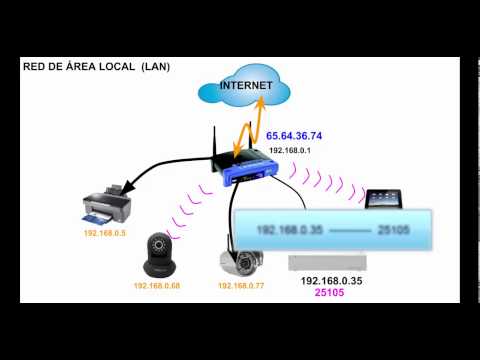 0:05:55
0:05:55
 0:08:17
0:08:17
 0:04:33
0:04:33
 0:15:44
0:15:44
 0:06:27
0:06:27
 0:13:57
0:13:57
 0:09:52
0:09:52
 0:08:15
0:08:15
 0:03:32
0:03:32